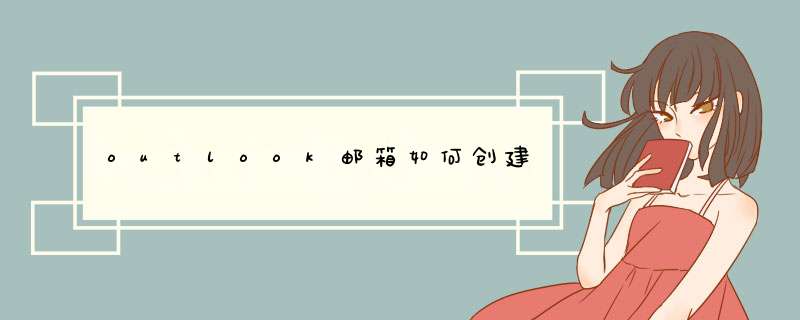
使用微软产品的很多时候都是需要用到outlook邮箱的,那么怎么去创建一个这样的邮箱呢?这里的创建指的是我们经常说到的注册,注册需要手机短信验证码,所以说准备一个能正常使用的手机号,这是非常关键的哦。
在电脑点击一个浏览器,在网页搜索outlook邮箱并登录,然后进入主界面点击右上角的创建账户开始注册一个邮箱。
根据自己的需求编辑一个英文+数字的邮箱账号,并设置一个自己能够记住的密码,再点击下一步,在添加详细信息的界面填写姓名,然后点击下一步。
继续填写个人信息,设置个人所在的地区、出生日期,然后点击下一步。
输入手机号,然后点击发送代码,然后输入手机接收到的访问代码,即手机验证码,再点击下一步。
这时候进入欢迎界面,即注册基本完成,只需要设置一些基本信息就可以了,确定当前地区、时间,然后点击翻页。
选择一个喜欢的个性主题,然后点击翻页,添加一个个性签名或者使用默认签名,然后点击翻页。
进入即将完成的界面,即表示即将注册完成,点击体验吧就可以进入使用邮箱了。
1、启动outlook软件,注册电子账户,按照软件页面提示操作进行操作进入账号设置界面。
2、设置好用户信息,服务器信息以及登陆信息。备注:登陆信息中的登陆账号,针对Gmail邮箱必须是邮箱地址。
3、设置“高级”选项卡中的内容。在上一步骤中,点击图中第二点所示的“其他设置”按钮。打开“高级”设置界面,按照下图中设置好加密方式和端口号。
4、设置“发送服务器”。按下图所示,勾选“我的发送服务器(SMTP)要求验证”即可。这样设置的目的是为了保证能够通过自己的邮箱成功发送邮件。
5、以上两步设置好后,点击“确定”按钮保存好设置。之后点击“下一步”对设置的账号信息进行测试。如果设置成功的话,会显示如下图所提示的信息。
6、至此,所有设置已经完成,开始体验IMAP所带来的强大功能吧。
outlook设置公司邮箱方法如下:
1、点击菜单栏上的“文件”选项,在右边的主页面找到“添加账户”的选项。
2、点击“添加账户”按钮,进入设置页面,并选择“手动设置服务器设置或其他服务器类型”。
3、点击右下角的下一步,进入“选择服务”的界面,并点击下一步。
4、点击下一步后会进入“Internet电子邮件设置”界面。
5、在用户信息页面,输入姓名和电子邮箱地址,在服务器信息处,选择账户类型,填写接、收服务器信息,并在下方登录信息处填写登录密码。
6、再点击右侧的“其他设置”选项,进入设置界面,选择“发送服务器”选项按钮,并点击勾选要求验证。
7、最后点击“测试用户设置”,测试成功后,会提示成功完成所有设置,此时公司邮箱建立成功,可以正常使用。
步骤:
1,打开outlook2013,添加邮箱帐号,选择电子邮箱帐户---下一步。
2,选择手动设置或其他服务器类型,选择POP或者IMAP,点击下一步:
3,填写姓名、邮箱地址、账户类型、接收和发送邮件服务器地址、输入用户名和密码。输入结束后,点击其他设置。
4,在Internet电子邮箱设置窗口选择发送服务器选项卡,勾选
我的发送服务器要求验证(如果忘记勾选,只能收到邮件却不能发送邮件,这个是比较常见的问题),如图标注所示:
5,在Internet电子邮箱设置窗口选择高级选项卡,设置完成点击确定。详情如图所示:
6,点击测试帐户设置,如图所示,如果成功表示设置没有问题,
7,进入outlook你会收到一份测试邮件。
1在当前,可以直接在 App Store 里搜索 Outlook for iOS 应用,然后下载安装即可。
2打开应用以后,翻过欢迎页面以后,即可来到选择邮件类型界面。除了支持自家的邮箱系统以外,也支持其它的邮件类型,如 iCloud、Google以及雅虎的邮箱。这里以 Exchange 邮箱为例,如图所示
3接着请输入电子邮件地址,以及相应的密码,再点击“好”按钮继续。
4随后会验证当前输入的邮箱账号以及密码,添加成功以后会提示。点击“快速导览”按钮即可完成。
5接下来应用软件会显示一些关于 Outlook 操作的技巧,如图所示。
6随后等待同步邮件完成以后,即可看到邮箱中的内容了,如图所示。
欢迎分享,转载请注明来源:品搜搜测评网

 微信扫一扫
微信扫一扫
 支付宝扫一扫
支付宝扫一扫
